ホーム > FAQ > カテゴリ:[スケジュール]
毎週1回、毎月1回など、定期的に特定のホームページを表示するには
概要
毎週1回、毎月1回など、定期的に特定のホームページを表示する方法を解説します。
下の設定を行うと、毎週1回、毎月1回などScriptBrowserKを起動したときに特定のホームページを表示することができます。
※この機能を使用するには、拡張機能「スケジュール」を有効にする必要があります。
(参照)拡張機能を有効にするには
操作手順
- [ツール]メニューの[スケジュールの編集]を実行します。スケジュールの編集画面が表示されます。
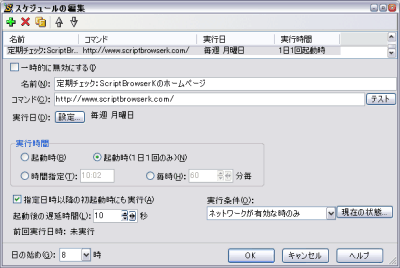
設定例 - 追加ボタンをクリックします。
-
名前を入力します。何でもOKです。自分で分かりやすい名前を決めて下さい。
-
コマンド欄に表示したいホームページのURLを入力します。例えばScriptBrowserKのホームページの場合はhttp://www.scriptbrowserk.com/を入力します。
- [実行時間]欄は[起動時(1日1回のみ)]をチェックします。
-
[指定日以降の初回起動時にも実行]をチェックします。例えば毎月1日に表示するように設定した場合、ある月の1日にはScriptBrowserKを起動しないで2日以降に初めて起動した場合にも表示されるようになります。これをチェックしないと各月の1日に起動した場合のみ表示され、2日以降に初めてScriptBrowserKを起動した場合はホームページは表示されません。
-
ノートパソコンなどでモバイル使用している場合は、[実行条件]欄に[ネットワークが有効な時のみ]または[モデム接続の時は実行しない]に設定するのがお勧めです。こうするとネットワークに接続されていない場合は実行がスキップされて、次回ネットワークが接続されている状態でScriptBrowserKが起動された場合にホームページが表示されるようになります。
- 実行日の[設定]ボタンをクリックします。[実行日の設定画面]が表示されます。ここでホームページを表示する間隔を設定します。設定方法は下の「実行日の設定例」の解説を参考にしてください。
- 最後に[OK]ボタンをクリックして[スケジュールの編集]画面を閉じます。
これで定期的に指定したホームページが表示されるようになります。
実行日の設定例
- 例1)毎月1日に表示する場合
期間の指定のチェックを外す
指定方法欄の[月]をチェックして[1]月毎に設定
詳細欄の[日付指定]をチェックして[1]日に設定
下図のようになります。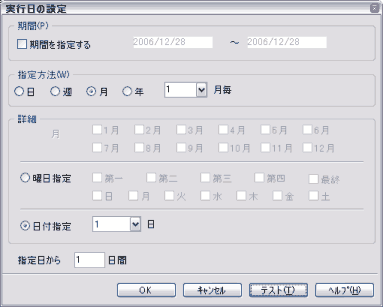
設定例1 - 例2)毎週火曜日に表示する場合
-
期間の指定のチェックを外す
指定方法欄の[週]をチェックして[1]週毎に設定
詳細欄の[火]をチェック
下図のようになります。 -
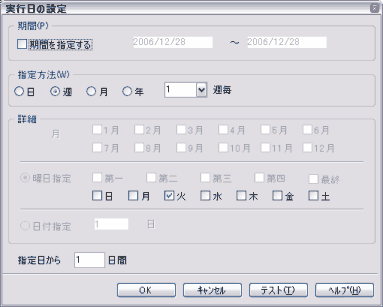
設定例2
以上です。
(2007/01/08)
